
- Oordra lêers oor 'n draad via USB. Hoekom lêers nie via USB na die telefoon in Windows XP oorgedra word nie (vir sommige modelle).
- Hoe om lêers te stuur via Wi-Fi (twee maniere).
- Oordrag lêers om via Bluetooth te bel.
- Sinkronisering van lêers met behulp van wolkverhogings.
Oor die algemeen is die artikelplan geskeduleer, voortgesit. Lees meer interessante artikels oor Android en die geheime van die gebruik hier.
Oordra lêers na jou foon en van USB-foon
Dit is miskien die maklikste manier: dit is genoeg om die kabelfoon en die rekenaar se USB-poort te koppel (die kabel is beskikbaar in 'n stel van bykans enige foon op Android, soms 'n deel van die laaier) en dit is om die stelsel te bepaal as Een of twee verwyderbare skyf of as 'n media-toestel - afhangende van die weergawe van Android en 'n spesifieke telefoonmodel. In sommige gevalle, op die foonskerm, moet jy "USB-stasie" aktiveer ".
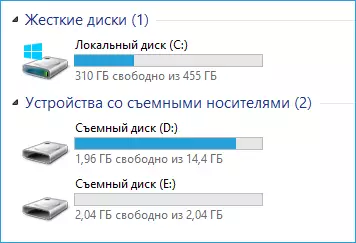
Telefoon geheue en SD kaart in Windows Explorer
Op die voorbeeld hierbo word die gekoppelde telefoon gedefinieer as twee verwyderbare skywe - een stem ooreen met die geheue kaart, die ander - die ingeboude telefoongeheue. In hierdie geval word die kopiëring, verwydering, aflê van lêers van 'n rekenaar na die foon en in die teenoorgestelde rigting heeltemal sowel as in die geval van 'n konvensionele flash drive. U kan dopgehou skep om lêers te organiseer soos u gerieflik is en enige ander aksies uitvoer (dit is wenslik om nie die aansoekmouers wat outomaties geskep is, aan te raak as u presies weet wat u doen nie).

Android-toestel word gedefinieer as 'n draagbare speler
In sommige gevalle kan die telefoon in die stelsel as 'n media-toestel of "draagbare speler" besluit, wat in die prentjie bo-op lyk. Die opening van hierdie toestel kan u ook toegang tot die interne geheue van die toestel en die SD-kaart kry wanneer dit aangebied word. In die geval wanneer die foon as 'n draagbare speler gedefinieer word, kan 'n boodskap verskyn wanneer 'n paar lêertipes kopieer wat die lêer nie op die toestel kan speel of oopmaak nie. Moenie daaraan aandag gee nie. In Windows XP kan dit egter lei tot die feit dat jy eenvoudig nie die lêers kan kopieer wat jy nodig het om te bel nie. Hier kan ek die bedryfstelsel aanleiding gee tot meer moderne, of gebruik een van die maniere wat hieronder beskryf sal word.
Hoe om lêers na jou foon te oordra via Wi-Fi
Oordra lêers via Wi-Fi is moontlik in 'n paar maniere - in die eerste, en, miskien, die beste van hulle, moet die rekenaar en die telefoon in 'n plaaslike netwerk - dit wil sê Gekoppel aan 'n Wi-Fi router, of oor die telefoon, draai op die verspreiding van Wi-Fi, en van die rekenaar aan te sluit op die geskape toegangspunt. In die algemeen, hierdie metode sal ook werk op die Internet, maar in hierdie geval die registrasie vereis word, en die oordrag van lêers sal stadiger wees, aangesien verkeer gaan deur die Internet (en met 3G verbindings dit sal ook baie kos).
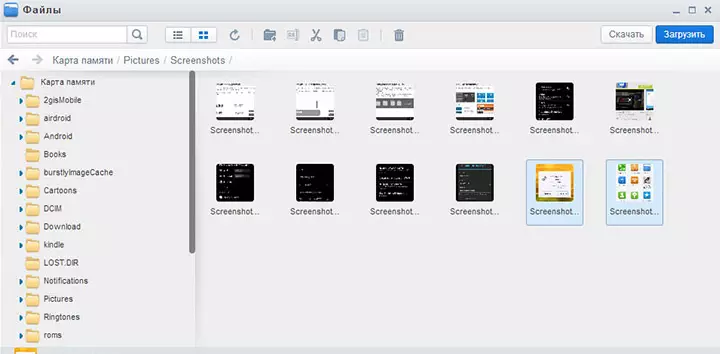
Toegang Android lêers deur 'n leser in Airdroid
Direk toegang tot lêers op die selfoon te kry, sal jy nodig het om die Airdroid aansoek op dit, wat kan afgelaai word vir gratis van Google Play installeer. Na die installasie, kan jy nie net oordra lêers, maar ook vir baie ander aksies met die telefoon uit te voer - om te skryf boodskappe, sien foto's, ens Besonderhede oor hoe dit werk Ek skryf in die artikel Remote Android Kantoor van die rekenaar.
Daarbenewens, kan jy meer gesofistikeerde metodes gebruik om lêers te dra via Wi-Fi. Metodes is nie heeltemal vir beginners, en daarom sal ek nie te veel te verduidelik, net 'n wenk van hoe anders dit gedoen kan word: diegene wat dit nodig het sal jouself maklik verstaan waaroor dit gaan. Dit is hierdie maniere:
- Installeer FTP Server op Android om toegang FTP lêers.
- Skep gedeelde dopgehou op jou rekenaar, toegang tot hulle met behulp van SMB (ondersteun, byvoorbeeld, in ES File Explorer vir Android
Bluetooth lêer oordrag
Met die oog op die Bluetooth oordrag van lêers van die rekenaar na die telefoon, net draai op Bluetooth op beide, ook oor die telefoon, indien dit nie voorheen saam met hierdie rekenaar of laptop, gaan na die Bluetooth-instellings en maak die toestel sigbaar. Verder, ten einde die lêer oordrag, kliek op dit met die regter muis knoppie en kies "Stuur" - "Bluetooth-toestel". In die algemeen, dit is alles.
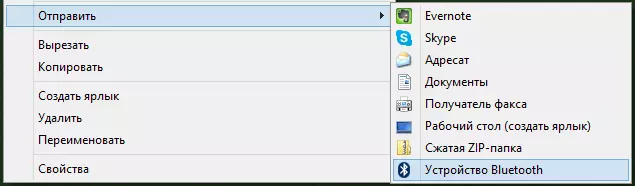
oordrag van lêers na selfoon via Bluetooth
Op sommige skootrekenaars, programme kan vooraf geïnstalleer vir meer gerieflik lêer oordrag na BT en met meer geleenthede met behulp van Wireless FTP. Sulke programme kan ook afsonderlik geïnstalleer word.
Die gebruik van wolk stoor
As jy nie enige van die wolk dienste, soos SkyDrive, Google Drive, Dropbox of Yandex CD gebruik, sal dit tyd wees - glo my, dit is baie gerieflik. Insluitend in gevalle waar jy nodig het om lêers te dra na die telefoon.
In die algemeen, wat geskik is vir enige wolkdiens, kan u die toepaslike gratis app op u Android-foon aflaai, dit met u geloofsbriewe bestuur en volle toegang kry tot 'n gesinchroniseerde vouer - u kan die inhoud daarvan verander of data verander telefoon. Afhangende van watter spesifieke diens u gebruik, is daar addisionele funksies. Byvoorbeeld, in SkyDrive kan u toegang tot alle dopgehou en rekenaarlêers, en in Google Drive - wysig dokumente en sigblaaie in die repository, direk vanaf die telefoon.
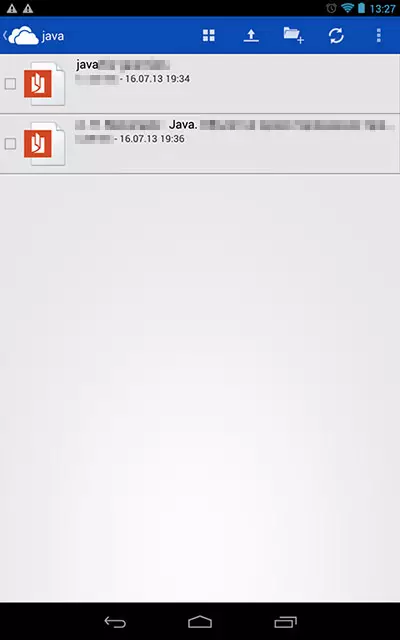
Toegang tot rekenaarlêers in SkyDrive
Ek dink hierdie maniere sal genoeg vir die meeste doeleindes, maar as ek vergeet het om 'n paar interessante opsie noem, seker wees om daaroor te skryf in die kommentaar.
